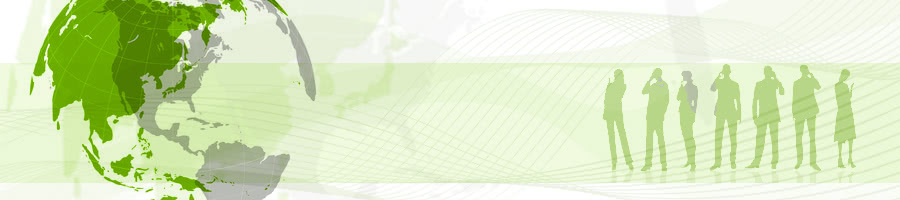2021-05.24
‰و‘œ•\ژ¦‚ھپA‰ïˆُ“oک^‚جƒپƒ“ƒoپ[—l‚ةŒہ‚èپAŒ©‚¦‚é—l‚ة‚µ‚ؤ‚¢‚ـ‚·پB
‹Lژ–ƒyپ[ƒW‚جˆê”شڈم‘¤‚ةپAگآگFƒGƒٹƒA‚ھپA‹َ—“‚ة‚ب‚ء‚ؤ‚¢‚ـ‚·‚ھپA
‚²—¹ڈ³‰؛‚³‚¢پB
(•ھ‚©‚è‚â‚·‚¢گà–¾‰و‘œ‚ھپAگڈژپAƒAƒbƒv‚³‚ê‚ؤچs‚«‚ـ‚·پBپj
پ–ژ©چ‘گ¶ژY‚ج‚ف‚إپ@•پ‹y‚³‚¹‚ؤچs‚«‚½‚¢‚ج‚إپA‚²—eژح‚‚¾‚³‚¢پB
پ–Œë‚ء‚½ژg—p‚حپA‘ج‚جŒجڈل‚جŒ´ˆِ‚ة‚ب‚è‚©‚ث‚ـ‚¹‚ٌپB
‚»‚جˆ×پAƒTƒ|پ[ƒg•t‚«‚إپAŒِٹJ‚µ‚ؤچs‚«‚ـ‚·پB
چ،‚ـ‚إ‚حپA•p“x‚ةŒِٹJ‚µ‚ؤ‚ـ‚µ‚½‚ھپA
چ،Œم‚حپAˆê”تŒِٹJ‚حپA’v‚µ‚ـ‚¹‚ٌپB
‚»‚جˆ×‚جٹا—ژز‚ھچs‚¤ژèڈ‡
1.’تڈي‚جژèڈ‡
‡@ •زڈWچى‹ئڈI—¹ŒمپAƒTƒCƒgگ¶گ¬‚ًپA•غ‘¶‚ة‚و‚ء‚ؤچs‚¢پAچXگVژè‘O–ک‚ة‚µ‚ؤ‚¨‚پB
‡AFactorگ¶گ¬گو‚جƒVƒ‡پ[ƒgƒJƒbƒg‚ة FactorچXگV ‚ئƒlپ[ƒ~ƒ“ƒO‚µ‚ؤ‚¨‚پB
‚»‚ê‚ًٹJ‚¢‚ؤپA’†‚ة”[‚ـ‚ء‚ؤ‚¢‚éimgƒtƒHƒ‹ƒ_‚ًƒVƒ…ƒŒƒbƒ_پ[‚µپA
ƒTƒCƒgگ¶گ¬“à‚جimg‚ً—\‚كپAƒoƒbƒNƒAƒbƒv‚µ‚ؤ‚½‚ج‚ً”[‚ك‚éپB
‡BچXگV‚µ‚ؤپAŒم‚حپAƒTƒCƒg‚ًٹm”F‚·‚éپB
‚QپDimageƒtƒHƒ‹ƒ_ٹا—‚جˆ×‚جپ@ژèڈ‡
‡@•زڈWچى‹ئ‚·‚é‚ة‚حپAimageƒtƒHƒ‹ƒ_
‚©‚çپAimg‚ض ‰و‘œƒRƒsپ[‚µ‚ؤ ˆع“®‚³‚¹‚ـ‚·پB
‡A•زڈW’ا‰ء‚µ‚½‰و‘œ‚حپAimageƒtƒHƒ‹ƒ_
‚ضپA’ا‰ء‚µ‚ؤپAƒfƒtƒHƒ‹ƒgimg‰و‘œ‚ًپAimg‚ضپB–ك‚µ‚ـ‚·پB
‡BƒfƒtƒHƒ‹ƒgimg‚ة‚ب‚ء‚ؤ‚¢‚éڈَ‘ش‚إپAچXگV‚µ‚ـ‚·پB
‚R.ƒIƒtƒ‰ƒCƒ“‚إ‰{——‚·‚éƒyپ[ƒWچىگ¬
‡@ imageƒtƒHƒ‹ƒ_‚©‚çپAimgƒtƒHƒ‹ƒ_‚ضˆع“®پB‚Q-‡@‚جژèڈ‡
‡A Offƒ‰ƒCƒ“ƒtƒHƒ‹ƒ_‚ضگ¶گ¬‚·‚éپB
‡B ƒTƒCƒg‚ً•غ‘¶‚حپA‚Q-‡A‚ة‚µ‚ؤ‚©‚çپB
‡Cژèڈ‡‚ًٹشˆل‚¦‚½ڈêچ‡‚حپA
’¼‹ك‚جƒGƒNƒXƒ|پ[ƒgƒtƒ@ƒCƒ‹‚©‚çپAƒCƒ“ƒ|پ[ƒg‚·‚éپB
‡D•غ‘¶‚µ‚ؤƒGƒNƒXƒ|پ[ƒg‚·‚éپB
4.ƒoƒbƒNƒAƒbƒv‚ًژو‚éپB
‚»‚ج“s“xپAƒGƒNƒXƒ|پ[ƒg‚µ‚ؤپ@•ھ‚©‚è‚â‚·‚“ھ‚ة —لپcf21-ƒtƒ@ƒCƒ‹–¼‚إپA
ƒoƒbƒNƒAƒbƒv‚ً ژو‚ء‚ؤ‚¨‚پB
‘¼‚جƒTƒCƒg‚ئ ˆêٹ‡ٹا—‚µ‚½ƒtƒHƒ‹ƒ_‚ً ‚Rڈd‚ة ƒoƒbƒNƒAƒbƒv‚µ‚ؤ‚¨‚پB